最近有学生做毕业设计,想使用悬浮窗这种效果,其实很简单,我们可以通过系统服务WindowManager来实现此功能,本章我们来试验一下在当前Activity之上创建一个悬浮的view。
第一步:认识WindowManager
l 这个接口用于与 window manager (窗口管理器, 应用框架层) 进行交互。
l 通过getSystemService(Context.WINDOW_SERVICE)可以获取到WM的实例.
l 继承关系
public interface WindowManager implements ViewManager
l 所属包
android.view.WindowManager
l 重要方法
addView() 添加view
removeView() 删除view
updateViewLayout () 改变view的参数
Window Manager Service 是全局的,是唯一的。 它将用户的操作,翻译成为指令,发送给呈现在界面上的各个Window。Activity会将顶级的控件注册到 Window Manager 中,当用户真是触碰屏幕或键盘的时候,Window Manager就会通知到,而当控件有一些请求产生,也会经由ViewParent送回到Window Manager中。从而完成整个通信流程
第二步:重写ImageView 的onTouchEvent方法
上一步我们知道了 WindowManager可以添加,删除,改变view,那么想要实现悬浮窗的拖动效果我们就要获取ImageView的坐标位置。
l 获取相对屏幕的坐标,即以屏幕左上角为原点
float x = event.getRawX();
float y = event.getRawY()-25; //25是系统状态栏的高度
l 通过WindowManager.LayoutParams wmParams 设置 x ,y
wmParams.x=(int)( x-mTouchStartX);
wmParams.y=(int) (y-mTouchStartY);
l 再通过updateViewLayout()方法设置悬浮窗的当前位置
第三步:加入权限
在AndroidManifest.xml中加入如下的权限:
<uses-permission android:name="android.permission.SYSTEM_ALERT_WINDOW" />
效果如下:
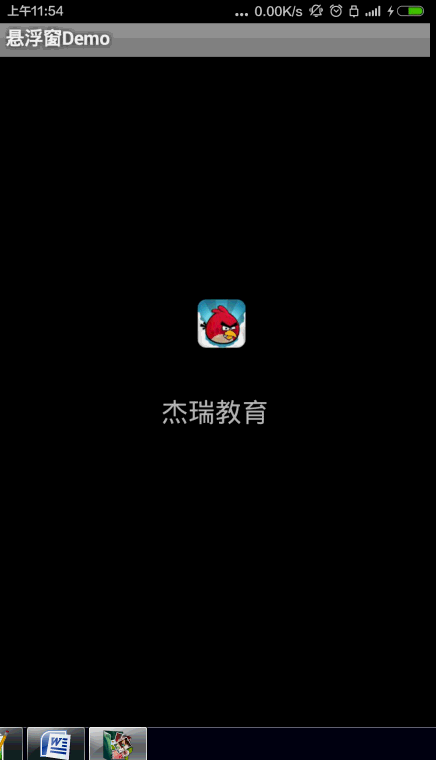
重要代码 : 创建 MyApplication
import android.app.Application; import android.view.WindowManager; public class MyApplication extends Application { /** * 创建全局变量 * 注意在AndroidManifest.xml中的Application节点添加android:name=".MyApplication"属性 * */ private WindowManager.LayoutParams wmParams=new WindowManager.LayoutParams(); public WindowManager.LayoutParams getMywmParams(){ return wmParams; } }
创建自定义View 继承ImageView
import android.content.Context; import android.util.Log; import android.view.MotionEvent; import android.view.WindowManager; import android.widget.ImageView; public class MyFloatView extends ImageView { private float mTouchStartX; private float mTouchStartY; private float x; private float y; private WindowManager wm=(WindowManager)getContext().getApplicationContext().getSystemService(Context.WINDOW_SERVICE); //此wmParams为获取的全局变量,用以保存悬浮窗口的属性 private WindowManager.LayoutParams wmParams = ((MyApplication)getContext().getApplicationContext()).getMywmParams(); public MyFloatView(Context context) { super(context); // TODO Auto-generated constructor stub } @Override public boolean onTouchEvent(MotionEvent event) { //获取相对屏幕的坐标,即以屏幕左上角为原点 x = event.getRawX(); y = event.getRawY()-25; //25是系统状态栏的高度 Log.i("currP", "currX"+x+"====currY"+y); switch (event.getAction()) { case MotionEvent.ACTION_DOWN: //获取相对View的坐标,即以此View左上角为原点 mTouchStartX = event.getX(); mTouchStartY = event.getY(); break; case MotionEvent.ACTION_MOVE: updateViewPosition(); break; case MotionEvent.ACTION_UP: updateViewPosition(); mTouchStartX=mTouchStartY=0; break; } return true; } private void updateViewPosition(){ //更新浮动窗口位置参数 wmParams.x=(int)( x-mTouchStartX); wmParams.y=(int) (y-mTouchStartY); wm.updateViewLayout(this, wmParams); } }
创建Activity
import android.app.Activity; import android.content.Context; import android.graphics.PixelFormat; import android.os.Bundle; import android.util.Log; import android.view.Gravity; import android.view.View; import android.view.WindowManager; import android.view.View.OnClickListener; import android.view.WindowManager.LayoutParams; public class MyFloatViewActivity extends Activity{ private WindowManager wm=null; private WindowManager.LayoutParams wmParams=null; private MyFloatView myFV=null; @Override public void onCreate(Bundle savedInstanceState) { super.onCreate(savedInstanceState); setContentView(R.layout.main); //创建悬浮窗口 createView(); } private void createView(){ myFV=new MyFloatView(getApplicationContext()); myFV.setImageResource(R.drawable.angry_birds); //获取WindowManager wm=(WindowManager)getApplicationContext().getSystemService(Context.WINDOW_SERVICE); //设置LayoutParams(全局变量)相关参数 wmParams = ((MyApplication)getApplication()).getMywmParams(); wmParams.type=LayoutParams.TYPE_PHONE; //设置window type wmParams.format=PixelFormat.RGBA_8888; //设置图片格式,效果为背景透明 //设置Window flag wmParams.flags=LayoutParams.FLAG_NOT_TOUCH_MODAL | LayoutParams.FLAG_NOT_FOCUSABLE; wmParams.gravity=Gravity.LEFT|Gravity.TOP; //调整悬浮窗口至左上角 //以屏幕左上角为原点,设置x、y初始值 wmParams.x=0; wmParams.y=0; //设置悬浮窗口长宽数据 wmParams.width=40; wmParams.height=40; //显示myFloatView图像 wm.addView(myFV, wmParams); } @Override public void onDestroy(){ super.onDestroy(); //在程序退出(Activity销毁)时销毁悬浮窗口 wm.removeView(myFV); } }
l 最后在程序安装时修改手机里的程序权限-》悬浮窗可用
出处:http://www.cnblogs.com/jerehedu/
版权声明:本文版权归烟台杰瑞教育科技有限公司和博客园共有,欢迎转载,但未经作者同意必须保留此段声明,且在文章页面明显位置给出原文连接,否则保留追究法律责任的权利。
技术咨询:
